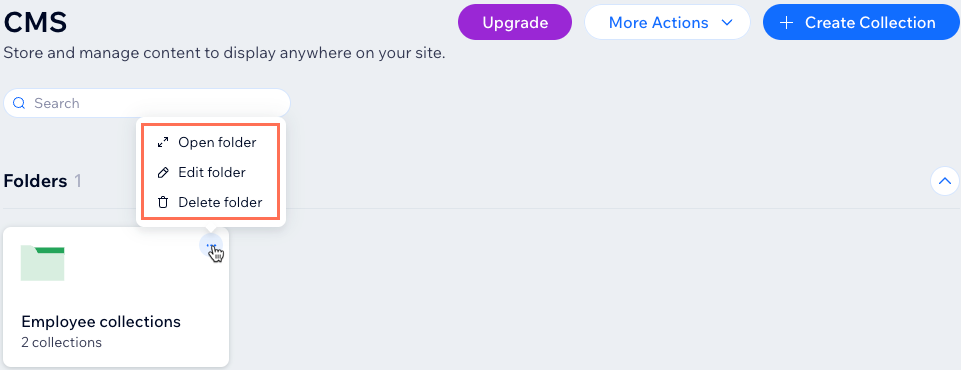CMS: usar carpetas para organizar las colecciones
3 min
En este artículo
- Crear una carpeta de colección
- Administrar las carpetas de las colecciones
Usa carpetas de colección en el CMS (Sistema de gestión de contenido) para organizar las colecciones en grupos. Esta organización te ayuda a administrar el contenido en las distintas colecciones, lo que te facilita a ti y a tus clientes encontrar lo que necesitan. Para los Partners que trabajan con clientes, las carpetas de colecciones agilizan el proceso de transferencia, lo que garantiza que los clientes puedan acceder rápidamente a las colecciones sin tener que navegar por una larga lista.
Crear una carpeta de colección
Cuando creas una carpeta de colección, puedes elegir un color y agregar una descripción opcional.
Para crear una carpeta de colección:
- Ve a CMS en el panel de control del sitio. Como alternativa, puedes hacer clic en CMS
 en el editor y luego en Tus colecciones.
en el editor y luego en Tus colecciones. - Haz clic en el menú desplegable Más acciones en la parte superior derecha y selecciona Crear carpeta.
- Ingresa el Nombre de la carpeta, selecciona un Color de la carpeta e ingresa una Descripción (opcional).
- Haz clic en Crear.
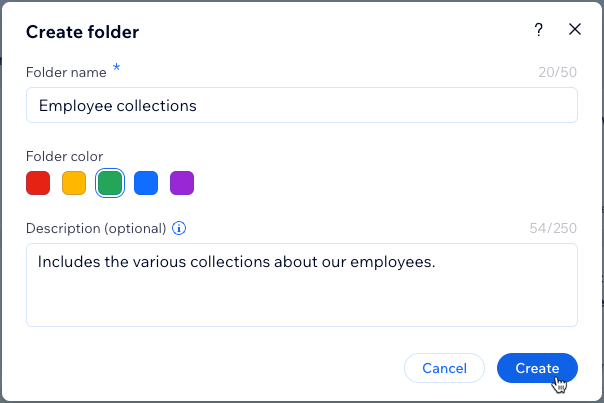
- Agrega colecciones a la carpeta:
- Haz clic en el icono Más acciones
 en la colección correspondiente.
en la colección correspondiente. - Selecciona Mover a carpeta.

- Haz clic en la carpeta a la que deseas mover la colección.
- Haz clic en Mover colección.
- Repite estos pasos para cada colección que desees mover a una carpeta.
- Haz clic en el icono Más acciones
Administrar las carpetas de las colecciones
Puedes administrar las carpetas de las colecciones desde la pantalla de inicio del CMS. Cuando creas una carpeta y mueves una colección a ella, esa colección ya no aparece en la pantalla de inicio del CMS. Si eliminas una carpeta de colección, todas las colecciones almacenadas en ella volverán a la pantalla de inicio del CMS.
Consejo:
Puedes mover todo tipo de colecciones a carpetas, incluidas las colecciones de apps de Wix y las colecciones externas (contenido en inglés).
Para administrar la carpeta de tu colección:
- Ve a CMS en el panel de control del sitio. Como alternativa, puedes hacer clic en CMS
 en el editor y luego en Tus colecciones.
en el editor y luego en Tus colecciones. - Haz clic en el icono Más acciones
 en la carpeta correspondiente.
en la carpeta correspondiente. - Elige lo que quieres hacer:
- Abrir carpeta: abre la carpeta para ver sus detalles y las colecciones.
- Editar carpeta: cambia el nombre, el color o la descripción de la carpeta.
- Eliminar carpeta: elimina la carpeta de forma permanente. Si contiene alguna colección, las colecciones se mueven de nuevo a la pantalla de inicio principal del CMS.